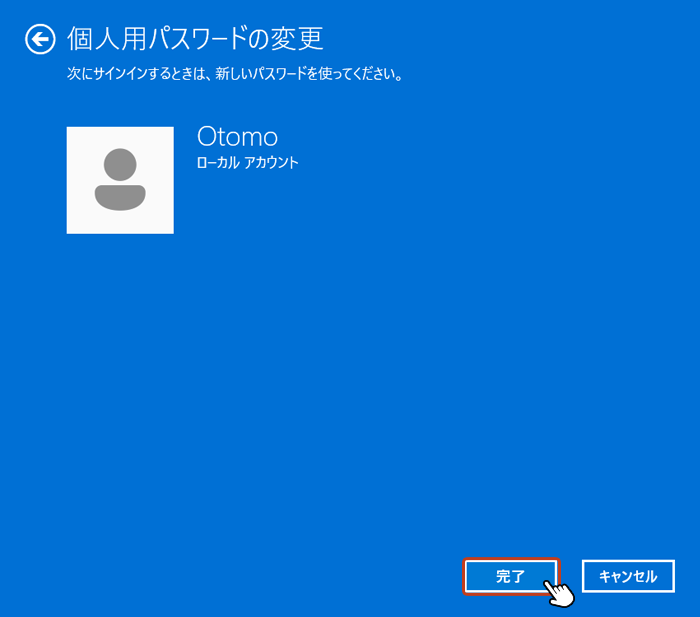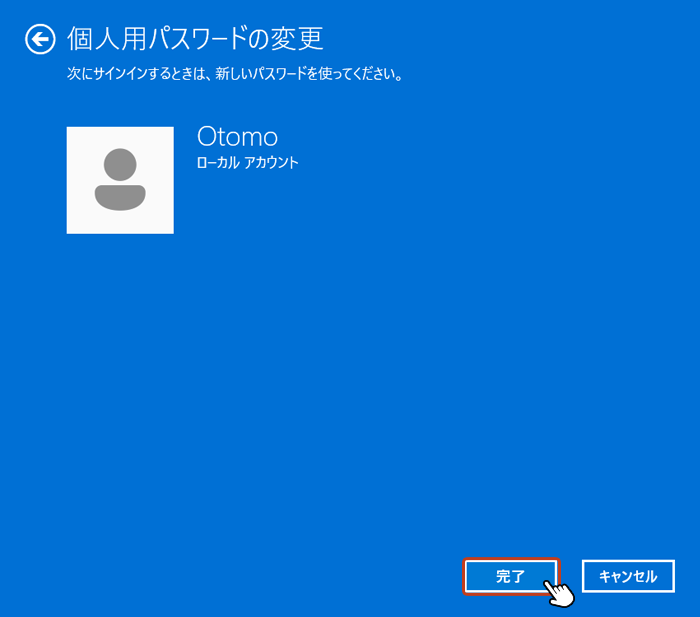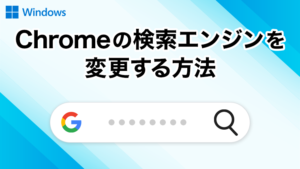おじさん
おじさんPCにサインインする時のパスワードを変更するにはどうすれば良いのでしょうか?ご教示ください。



ユーザーアカウントの種類によって、少しだけ手順が異なります。以下で詳しく説明していきます。
目次
パスワードの変更手順
Microsoft アカウントを使用している場合



下記の手順は、ユーザーアカウントに「Microsoft アカウント」を使用している場合のパスワード変更方法になります。
「Windowsキー」からスタートメニューを開いて「設定」をクリック。
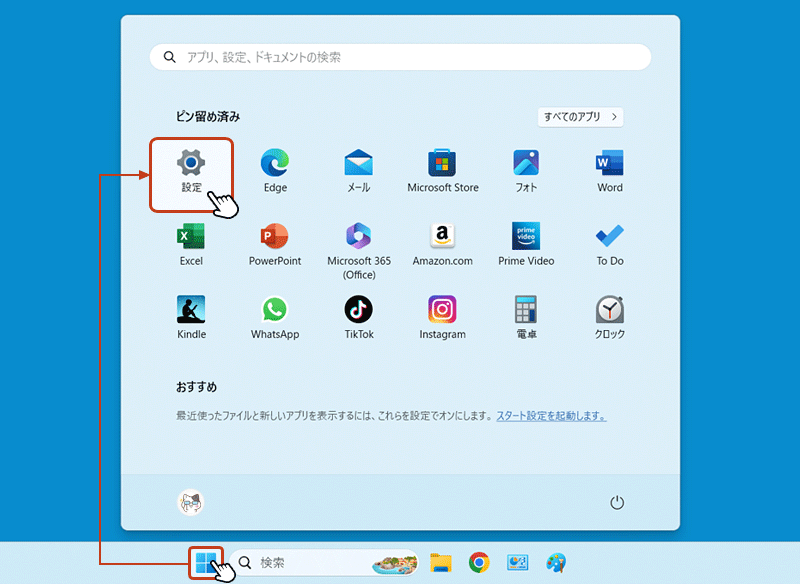
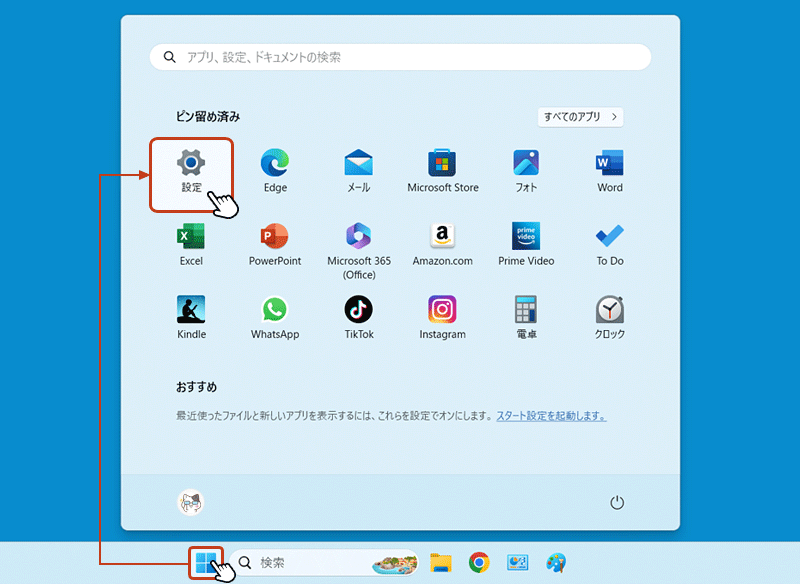
左サイドメニューから「アカウント」を選択して、右画面の「サインイン オプション」をクリック。
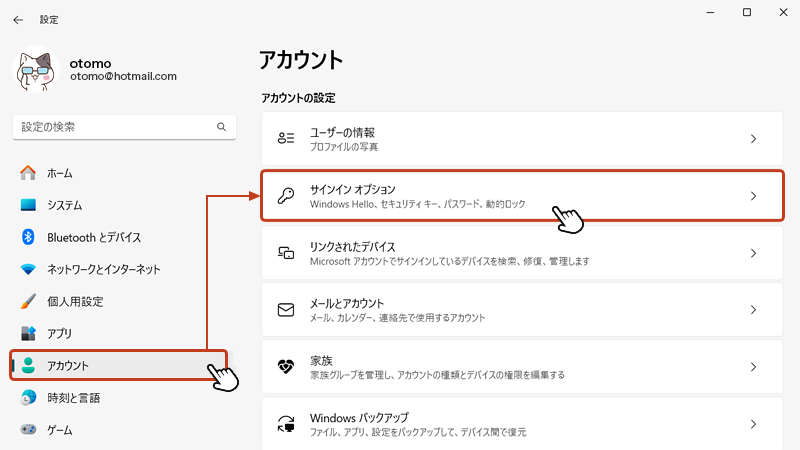
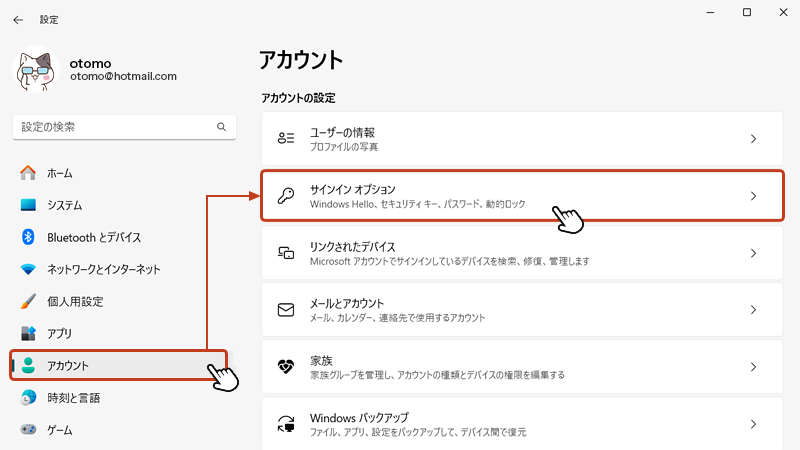
サインインオプション画面で「パスワード」をクリック。
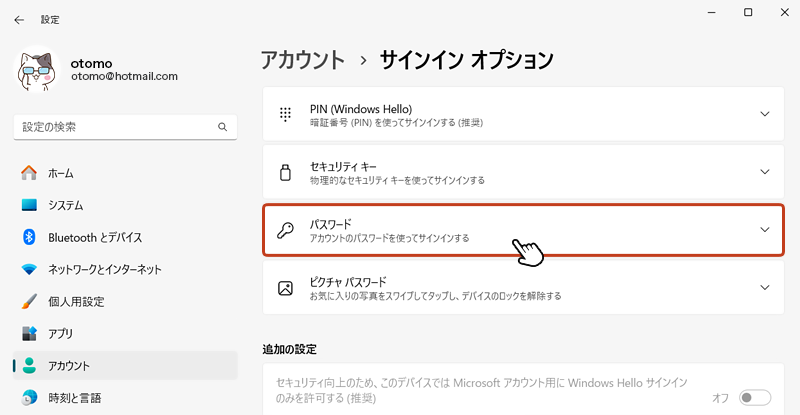
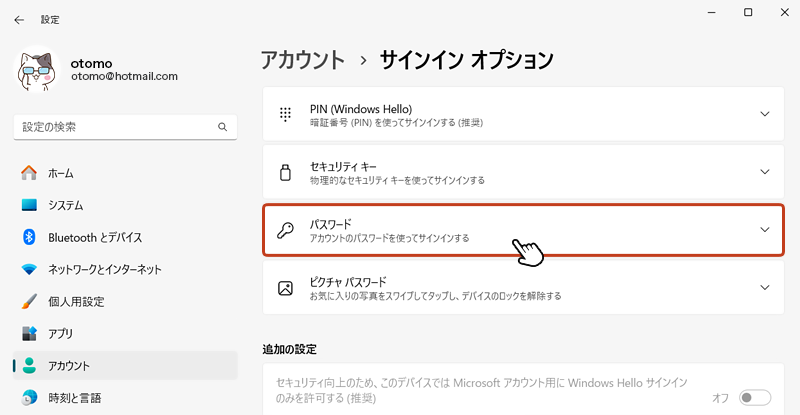
「セットアップがすべて完了しました」の項目が表示されたら「変更」をクリックします。
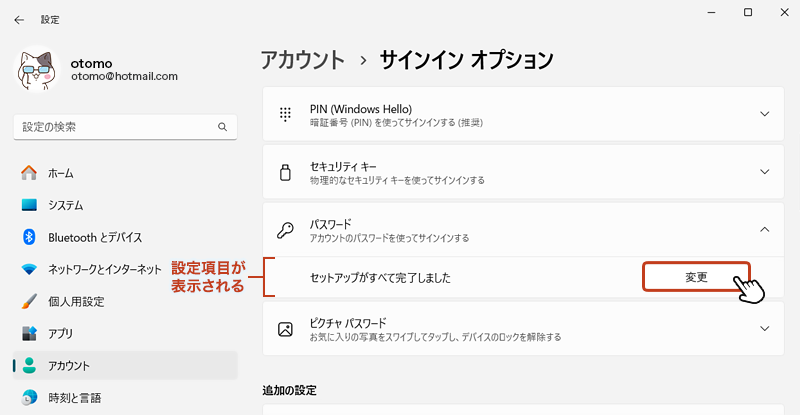
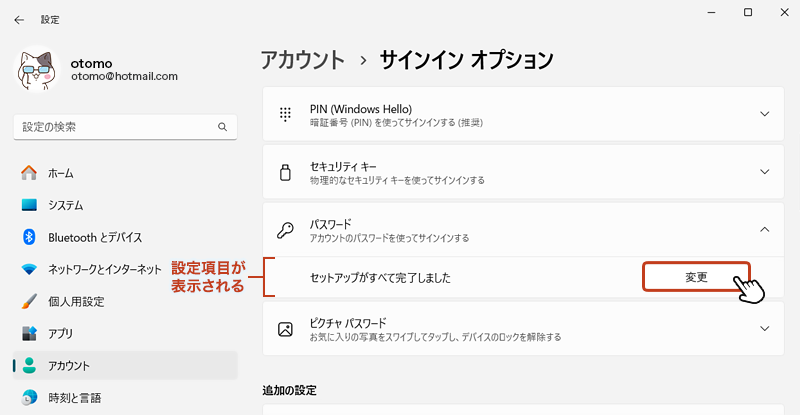
「パスワードの入力」ボックスが表示されたら、現在のパスワードを入力して「サインイン」をクリック。
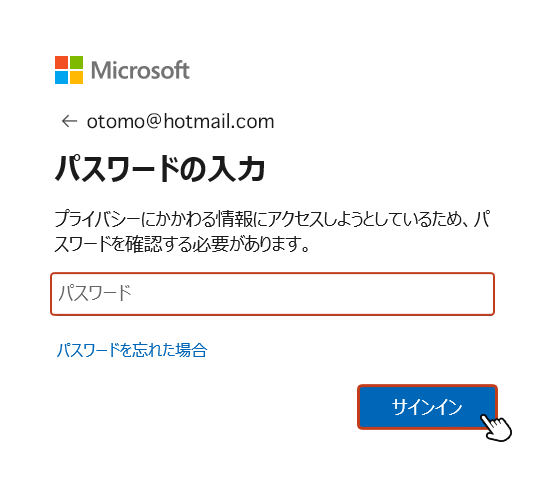
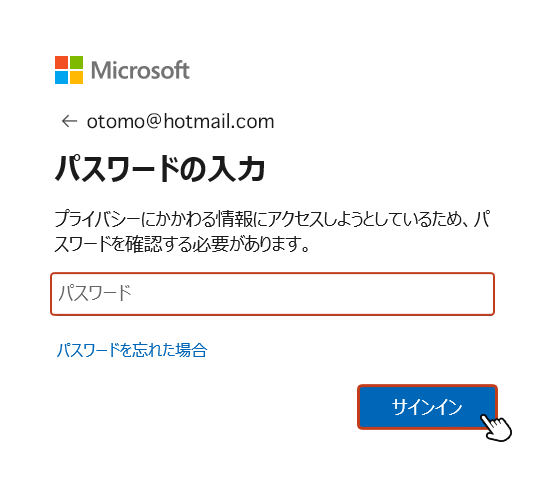
「パスワードの変更」画面に切り替わったら「現在のパスワード」と「新しいパスワード」を入力して「次へ」をクリック。
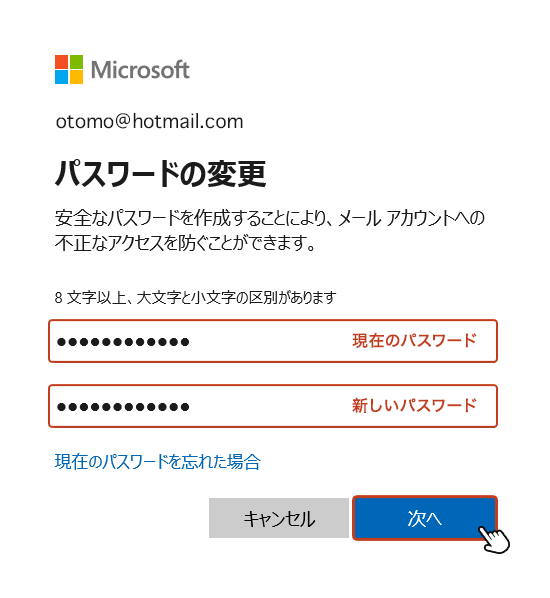
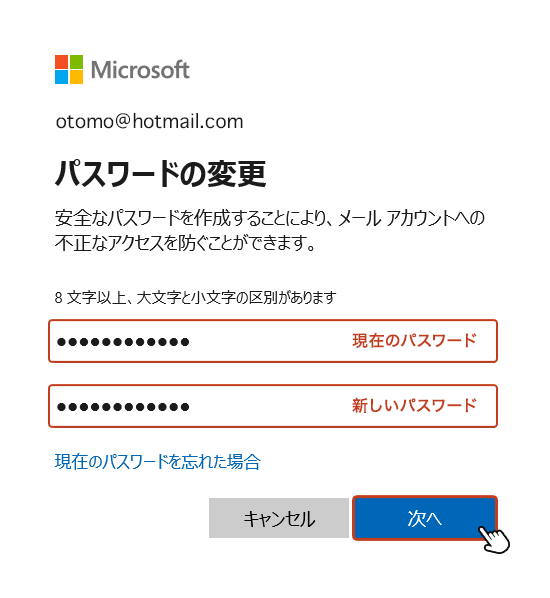
以上でパスワードの変更は完了です。「完了」をクリックして画面を閉じます。
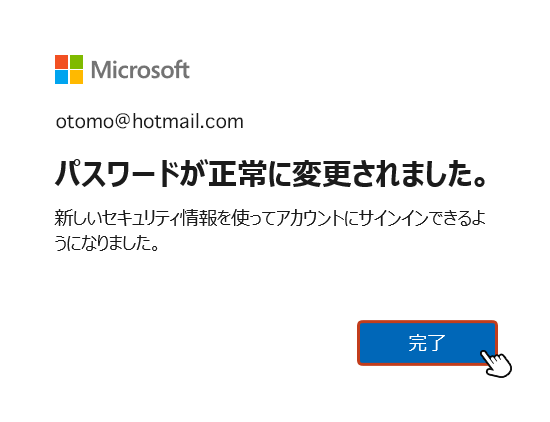
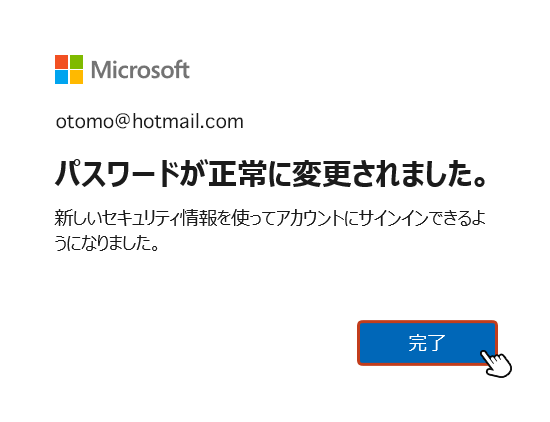
ローカルアカウントを使用している場合



ローカルアカウントとは、パソコンごとにユーザー名とパスワードを登録して、サインインするためのアカウントです。
「Windowsキー」からスタートメニューを開いて「設定」をクリック。
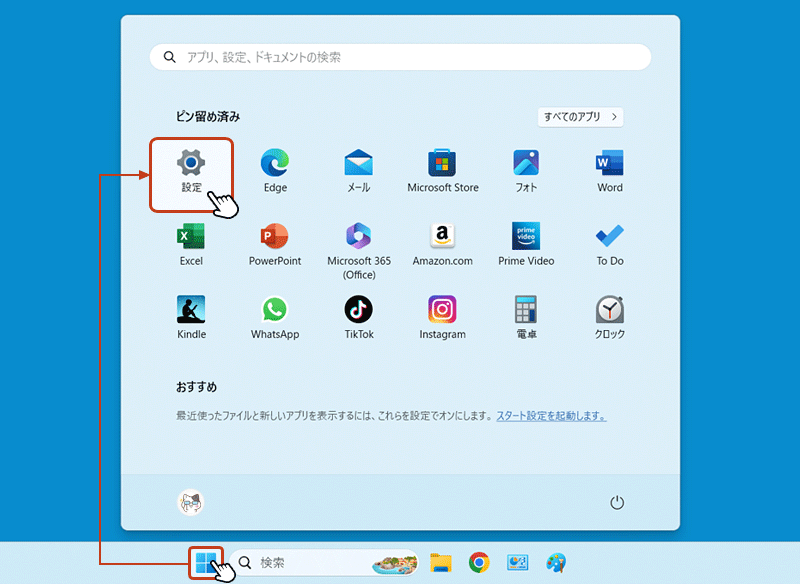
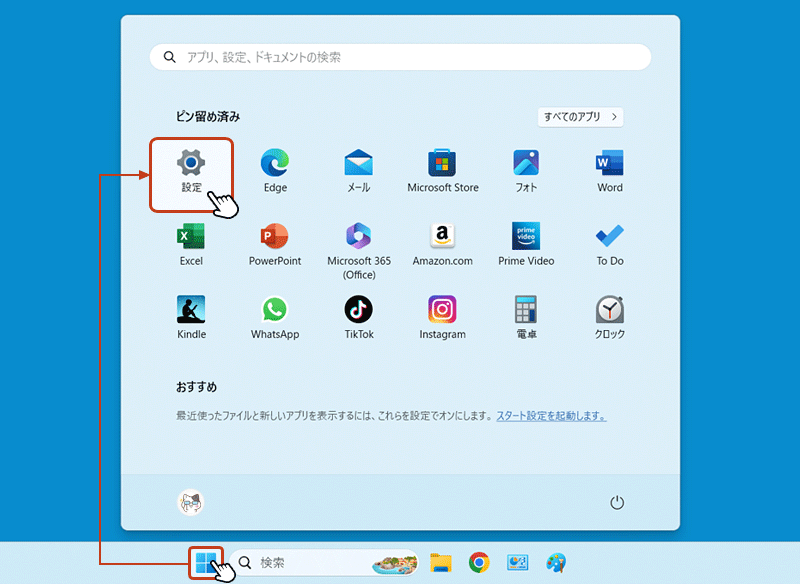
左サイドメニューから「アカウント」を選択して、右画面の「サインイン オプション」をクリック。
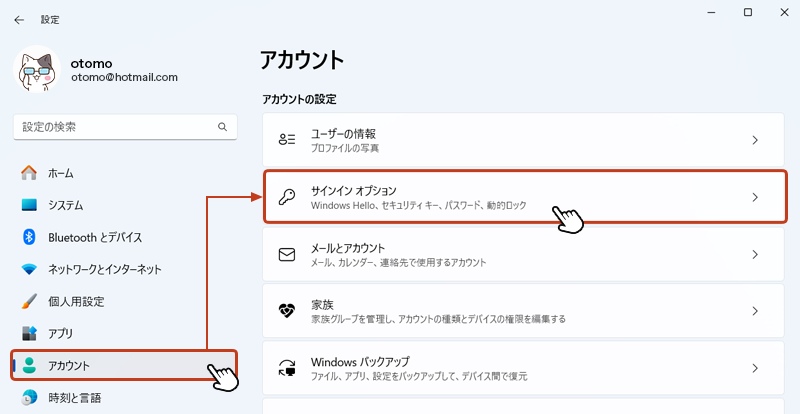
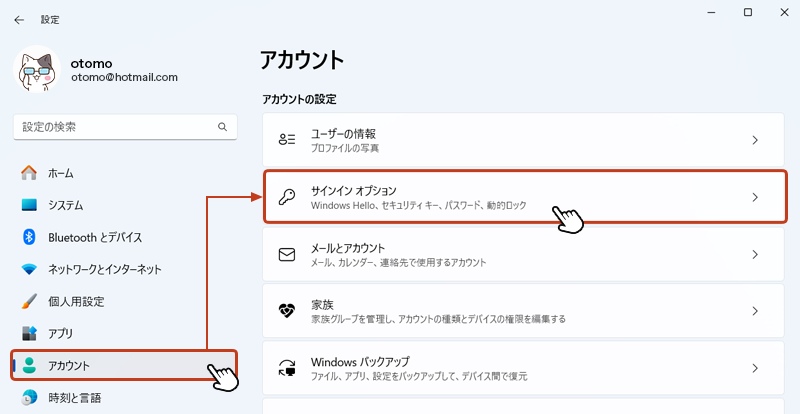
サインインオプション画面に切り替わったら「パスワード」をクリック。
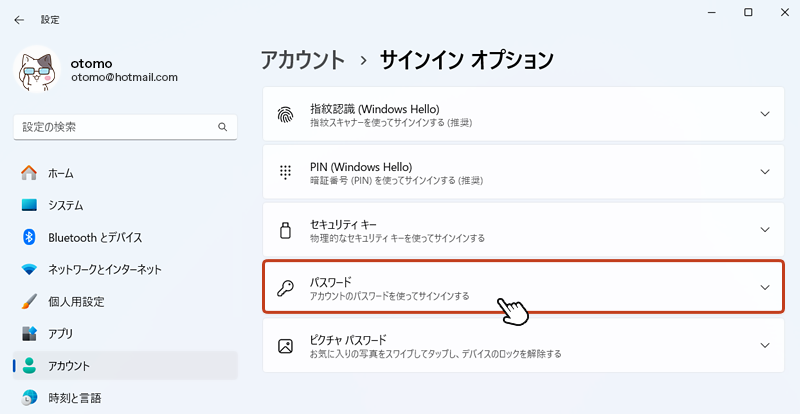
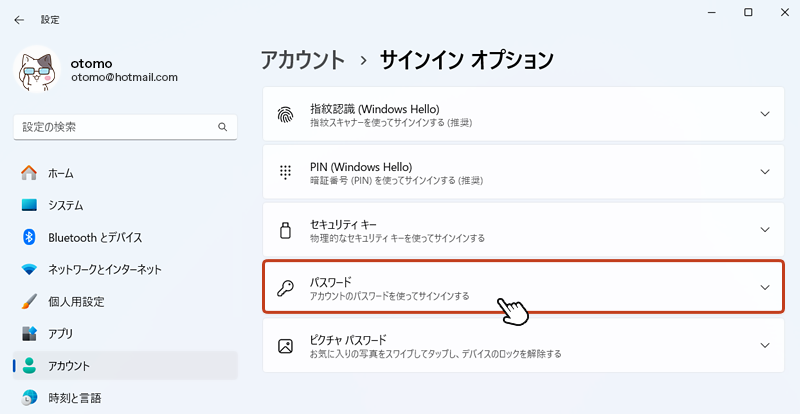
「セットアップがすべて完了しました」の項目が表示されたら、「変更」をクリックします。
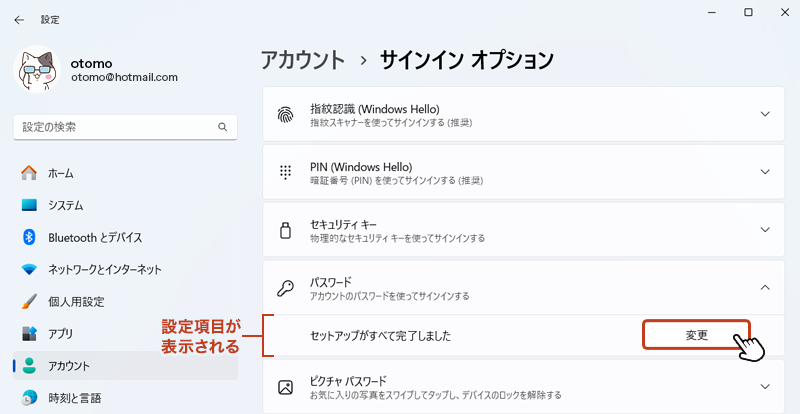
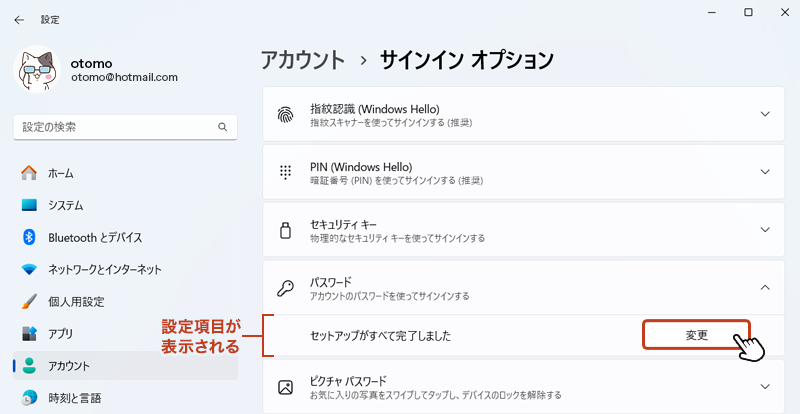
「個人用パスワードの変更」の青いボックスが表示されたら、現在のパスワードを入力して「次へ」をクリック。
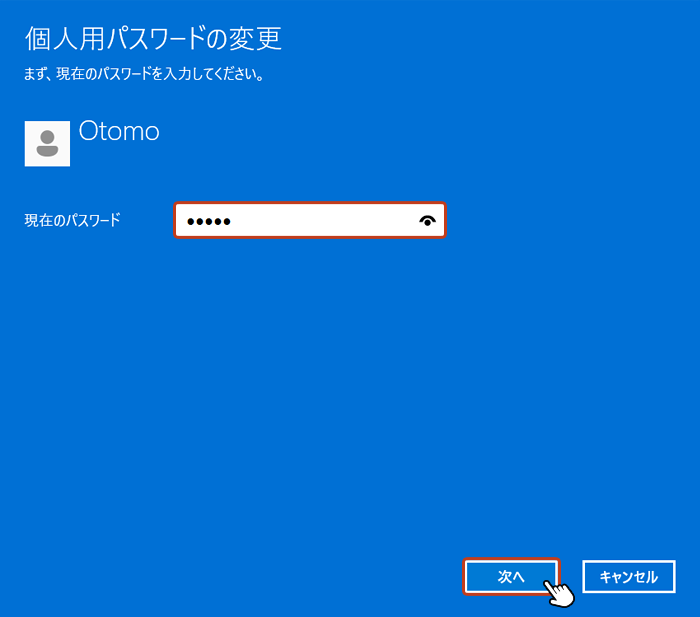
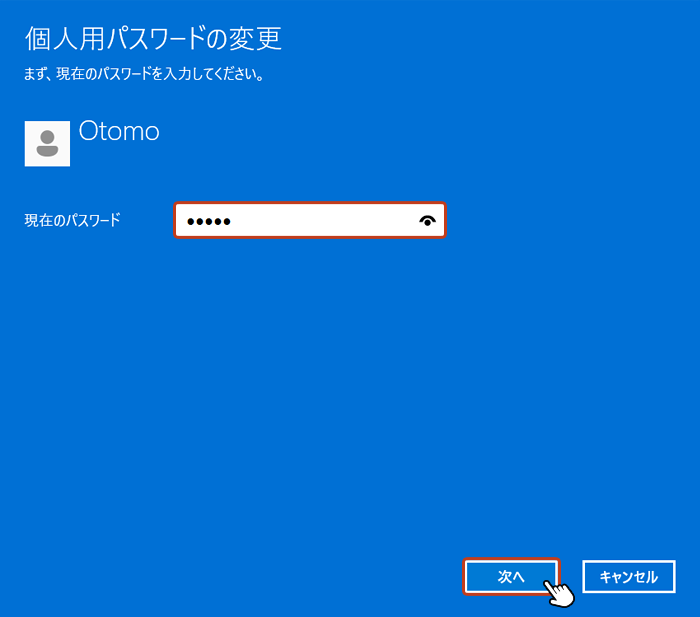
「新しいパスワード」、「パスワードの確認入力」、「パスワードのヒント」を入力して「次へ」をクリック。
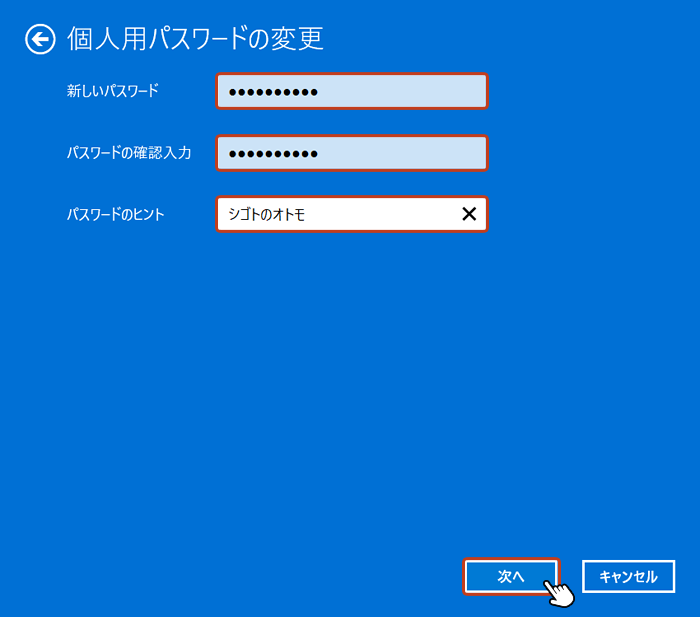
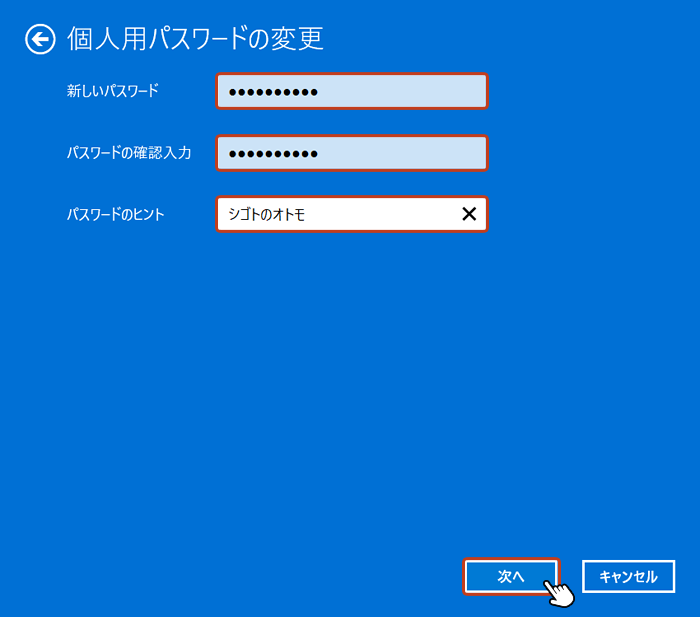
以上でパスワードの変更は完了です。「完了」をクリックして画面を閉じます。